系统
- 综合
发布日期:2019-05-15 作者:小虾工作室 来源:http://www.winxpsp3.com
使用win7电脑时用户都会按照各自的使用习惯下载输入法,一般情况下输入法输入框都是横排显示文字框,那用户想在使用win7电脑时是竖排显示要如何配置呢?其实你们只需要通过输入法配置中就可以配置候选词排列的方式,下文怎么让必应输入法在win7电脑竖排显示办法带给用户们。
全部如下:
1、将电脑上的必应输入法程序状态栏打开放置桌面;
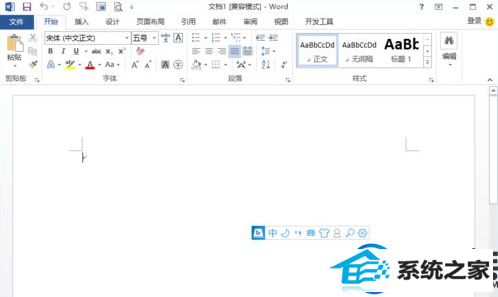
2、在打开的必应输入法状态栏中,点击“菜单”工具按钮;
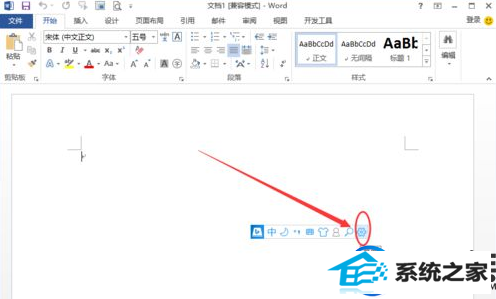
3、点击菜单工具按钮后,在弹出的选项框中,选择“配置属性”选项点击它;
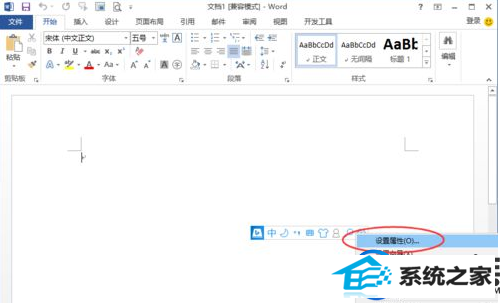
4、点击属性属性选项后,这个时候会打开“配置”对话窗口;
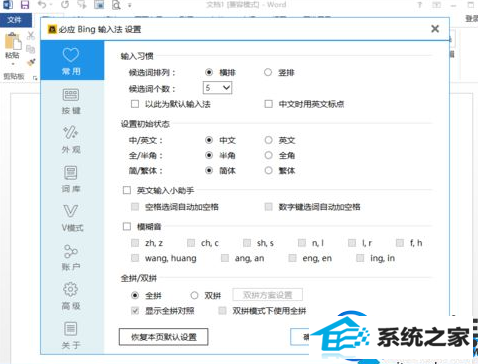
5、在配置对话窗口中,选择窗口中的“常用”选项卡;
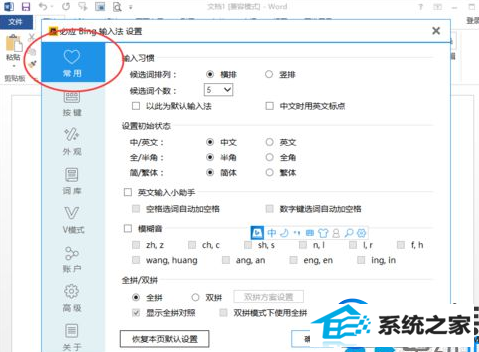
6、在常用选项卡中,将输入习惯下的“候选词排列”选择为“竖排”,再点击“确定”按钮;
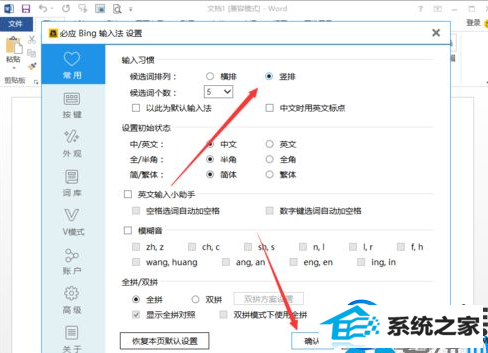
7、点击确定按钮后,使用输入法版本可看到更换竖排样式后的效果。
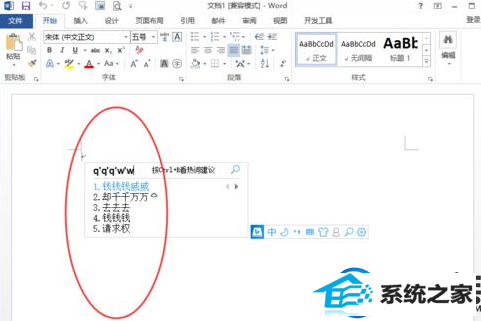
综上所述,怎么让必应输入法在win7电脑竖排显示办法就教程到这里,想要更改输入法候选词位置用户可参考以上内容进行更改配置。